android gitlab 연동
1. PC에 GIT 설치
https://git-scm.com/download/win
git 설치
기본으로 체크되어 있는
Git Bash Here, Git GUI Here, Associate .git*, Associate .sh 는 언체크.
Use Git from Git Bash Only 체크
Use OpenSSH 체크
Checkout Windows-style, commit Unix-style line endings 체크
Use Windos' default console window 체크
Enable file system caching 언체크
intellij에서
settings > Version Control > Git > Path to Git executable 경로를 설치한 폴더 bin > git.exe를 선택.
test 버튼 눌러서 success 나오는지 확인
window 환경변수 설정
git을 설치한후 intellij terminal에서 git을 사용하기 위해서
환경변수에 git\cmd 경로를 지정해준다. (C:\Program Files\Git\cmd)
지정한 후 intellij 재시작.
출처: http://ch-lee.tistory.com/9 [궁금하다 그것이]
2. AndroidStudio & GitLab 연동 (3) - 프로젝트 설정
2. 프로젝트 설정
메뉴 에서 VCS -> Enable Version control Intergration..을 클릭합니다.

버전 컨트롤 시스템으로 " Git " 을 선택합니다.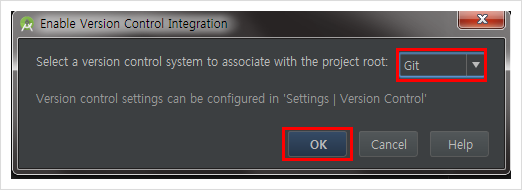
파일들이 빨간색으로 변한것을 보실수 있습니다.
빨간색의 의미는 git 저장소에 들어갈 파일 정보가 알려지지 않았음 의미합니다.(파일들이 add 되지 않음)
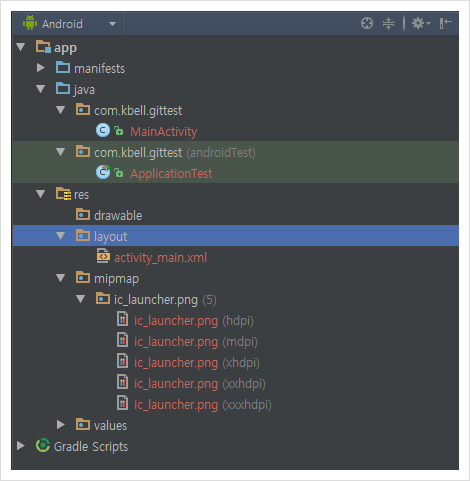
* 안드로이드 스튜디오에서 명령어 없이 add,commit,push를 할수 있지만 계속 에러가 나는 부분이 있어서 Terminal에 직접 명령어를 입력하는방식으로 하겠습니다.
(에러의 원인이 파악되면 수정하도록 하겠습니다.)
* Git 명령어 대한 자세한 설명은 아래 링크에 매우 자세히 설명되어있습니다. (저도 오늘 부터 정독하려구요 ~)
https://namhyung.github.io/git-user-manual-ko/

안드로이드 스튜디오 안에있는 터미널을 열어줍니다 좌측 맨 아랫쪽에 " Terminal " 탭을 눌러주시면 됩니다.
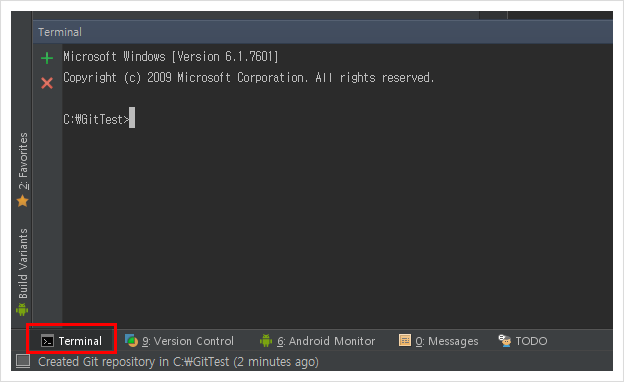
" git init " 명령어를 수행해줍니다.
* local pc에 git저장소를 만들어주는 명령어 입니다. (프로젝트안에 .git 이라는 저장소 폴더가 숨김으로 생성됩니다.)
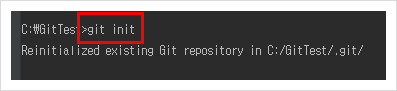
아래 명령어를 통해 전역에 자신의 아이디와 이메일을 정보를 등록해줍니다.
"git config --global user.name ["유저 아이디"] "
"git config --global user.email ["유저 이메일"] "
등록된 전역 정보를 확인하는 방법은
"git config --global --list 명령어를 통해 조회할수 있습니다.
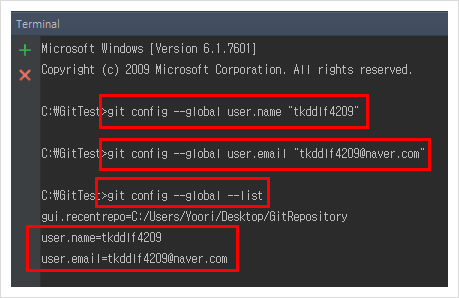
아래 명령어를 통해 원격저장소 정보를 생성합니다.
" git remote add [별명] [외부저장소 경로] "
* 외부저장소 경로는 gitLab 프로젝트의 SSH 경로를 넣어주시면 됩니다.

* 생성해놓는 이유는?
이후 원격저장소에 파일을 전송하는 명령어인 push를 수행할때 매번 실제 경로를 입력하기에 번거로움이 있기 때문입니다.

remote add를 안해줘도되지만 생성해놓으면
아래 처럼 짧게 push 명령어를 수행할 수 있습니다.
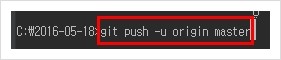
외부저장소에 파일을 저장하기 위해서는 아래 순서를 반드시 지켜야 합니다.
1. add
2. commit
3. push
명령어를 알아보겟습니다.
- add
git저장소에 등록하고자 하는 파일을 선택하는 명령어입니다. (아직 로컬저장소에는 저장되지 않습니다.)
전체적으로 파일을 선택하고자 한다면
" git add --all "
부분적으로 파일을 선택하고자 한다면
" git add "파일명"
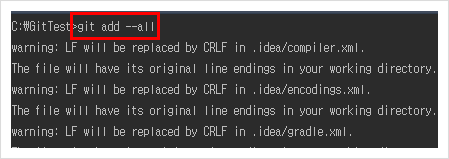
- commit
실제로 add한 파일들을 로컬 git repository(저장소)에 저장합니다.
* " -m "옵션을 통해 메세지를 같이 저장할 수 있습니다. (ex. 코드 수정, 클래스 변경 등등의 변경 이력등의 메세지를 저장하는데 사용합니다.)
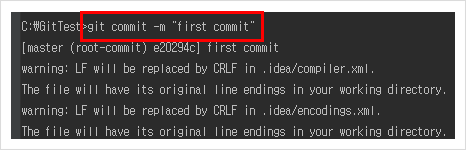
저장된 메세지는 이후 gitLab에 push 하게 되면 아래처럼 Commit 이력 제목으로 남게 됩니다.
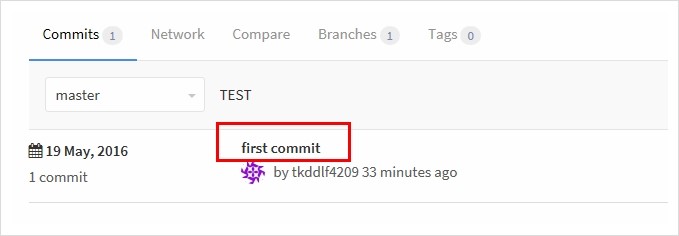
- push
실제 GitLab 원격저장소에 add된 파일들을 전송합니다.
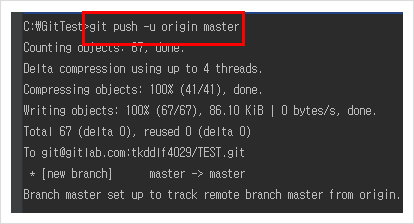
* 전송이 완료되고 자신의 GitLab 프로젝트 저장소에 가보면 Commit 과 Branch 숫자가 증가함을 볼수 있습니다.
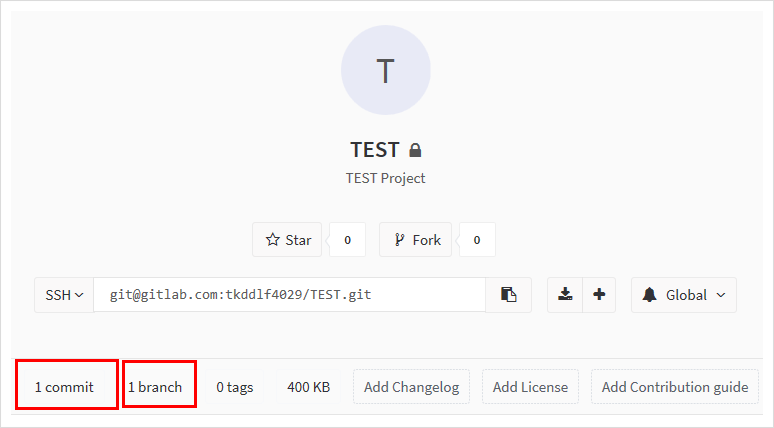
* Branch란?
V1.0 에서 V2.0으로 넘어간다고 했을 때
V2.0에 대한 파일은 V1.0에 대한 프로젝트 파일들은 그대로 보존하고 V1.0에 대한 복사본을 가지고 새롭게 프로젝트를 꾸려나가고 싶을 때 Branch를
이용합니다. (간단하게 각 프로젝트의 버전을 뜻한다고 보시면됩니다.)
git에는 branch에서 프로젝트 파일들을 가져오는 "pull"이라는 명령어가 존재하는데 이때 branch를 통해서 파일을 가져오게됩니다.
branch에 대한 내용은 이후 추가적으로 설명하도록 하겠습니다.
* 파일들이 잘 넘어왔군요~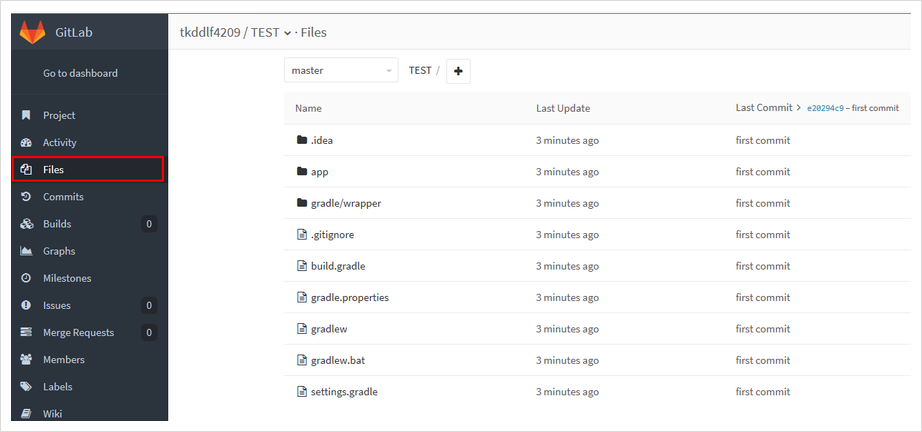
fetch ,merge
